
1. Einführung des eWeLink Home Assistant Add-ons
- Priorität für die Steuerung von Geräten im LAN. Wenn das Gerät den LAN-Modus nicht unterstützt oder nicht im LAN ist, können Sie es über die Cloud steuern.
- Unterstützt nur Home Assistant, der über HassOS und Supervisor installiert wurde.
2. Hinzufügen Auf Installation
Melden Sie sich bei der Home Assistant Lovelace-Konsole an (normalerweise lautet die URL http://homeassistant.local:8123/ ), klicken Sie in der Seitenleiste auf „Supervisor“, um das HassOS-Dashboard zu öffnen, und wechseln Sie zur Registerkarte „Add-on Store“. Klicken Sie oben rechts auf die drei vertikalen Auslassungspunkte, wählen Sie im Popup-Menü „Repositories“ aus und geben Sie die offizielle Add-on-Adresse von eWeLink ein: https://github.com/CoolKit-Technologies/ha-addon Klicken Sie im Modalfenster „Add-on-Repositorys verwalten“ auf „HINZUFÜGEN“. Nach dem Schließen des Modalfensters wird das neu hinzugefügte eWeLink-Add-on auf der Seite „Add-on-Store“ angezeigt.
Klicken Sie auf die eWeLink Smart Home-Karte, um die Add-on-Informationsseite zu öffnen, klicken Sie auf INSTALLIEREN und warten Sie, bis die Installation abgeschlossen ist. Klicken Sie auf START, um das Add-on „eWeLink Smart Home“ zu aktivieren.
Hinweis: Um den schnellen Zugriff auf das eWeLink Smart Home-Add-on zu erleichtern, können Sie die Option „In Seitenleiste anzeigen“ aktivieren .
*Tipp: Sie müssen die home_assistant_url ändern, wenn Sie Docker oder andere Versionen von Home Assistant verwenden, die nicht Home Assistant OS sind.





3. Synchronisieren Sie SONOFF-Geräte mit Home Assistant
- Steuern Sie SONOFF DIY-Modus-Geräte im LAN
Klicken Sie auf „WEB-UI ÖFFNEN“. Auf der Web-UI-Seite von eWeLink Smart Home werden alle DIY-Geräte im LAN aufgelistet, die von mDNS durchsucht wurden.

- Melden Sie sich bei Ihrem eWeLink-Konto an, um alle eWeLink-Supportgeräte zu steuern


- Szene einrichten, Automatisierung zur Steuerung von eWeLink-Supportgeräten
Über die Home Assistant REST API und die WebSocket API verbundene Geräte können nur als Entitäten und nicht als Geräte zugeordnet werden, was eine direkte Steuerung der Geräte über die Szene und Automatisierung von Home Assistant unmöglich macht.
Um dieses Problem zu lösen, müssen Sie den erweiterten Modus aktivieren (Lovelace-Konsole > Profil > Erweiterter Modus).
Um eWeLink-Supportgeräte in der Automatisierung zu verwenden, müssen Sie zuerst eine Szene erstellen, die Ihre Geräte enthält, und dann unter Aktion > Aktionstyp der Automatisierung „Szenario aktivieren“ auswählen.

4. Synchronisieren Sie Home Assistant-Geräte mit der eWeLink-App
Sie können Ihre Home Assistant-Geräte mit eWeLink synchronisieren und dann alle Ihre Geräte über die eWeLink-App steuern. ( Szenenverknüpfung und Sprachsteuerung durch Amazon Alexa und Google Home folgen in Kürze .)
Wie synchronisieren?
Öffnen Sie das eWeLink Smart Home Add-on. Klicken Sie auf „Home Assistant-Geräte synchronisieren“ und Sie sehen die Geräteliste. Aktivieren Sie den Kippschalter rechts, um Ihre Home Assistant-Geräte mit der eWeLink-App zu synchronisieren.
Tipp: Von der aktuellen Version unterstützte Entitäten werden in der Geräteliste angezeigt. (Die aktuelle Version unterstützt nur Schalter- und Lichtentitäten.)

Tipp: Bitte stimmen Sie den Servicebedingungen zu, wenn Sie Ihre Geräte zum ersten Mal synchronisieren.

Öffnen Sie dann die eWeLink-App. Nach der Anmeldung können Sie alle Ihre Geräte gleichzeitig sehen und steuern.

Tipp: Bitte bleiben Sie beim eWeLink Smart Home Add-on angemeldet und achten Sie auf eine gute Netzwerkqualität, damit Sie Ihre Geräte in der eWeLink-App besser steuern können.
Wenn Sie den Kippschalter in deaktivieren Home Assistant-Geräte synchronisieren Mit dem eWeLink Smart Home Add-on werden alle zuvor synchronisierten Geräte offline geschaltet. Sie können den Kippschalter auch erneut aktivieren, um die Geräte wieder online zu bringen.
Steuern Sie Home Assistant-Geräte über NSPanel
Nachdem Sie im vorherigen Schritt die Geräte von Home Assistant mit der eWeLink-App synchronisiert haben, können Sie die Geräte von Home Assistant zur Steuerung auf die gleiche Weise mit dem NSPanel-Bildschirm synchronisieren, als würden Sie ein Widget hinzufügen.






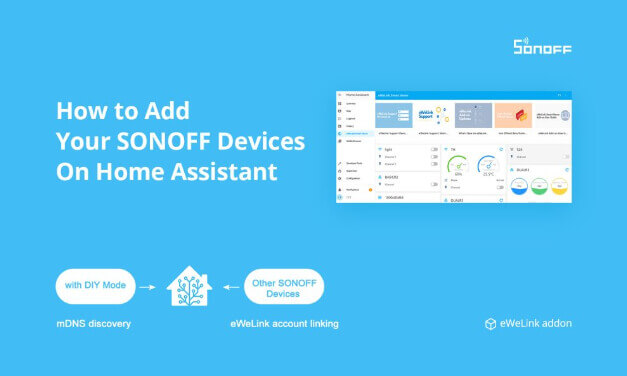
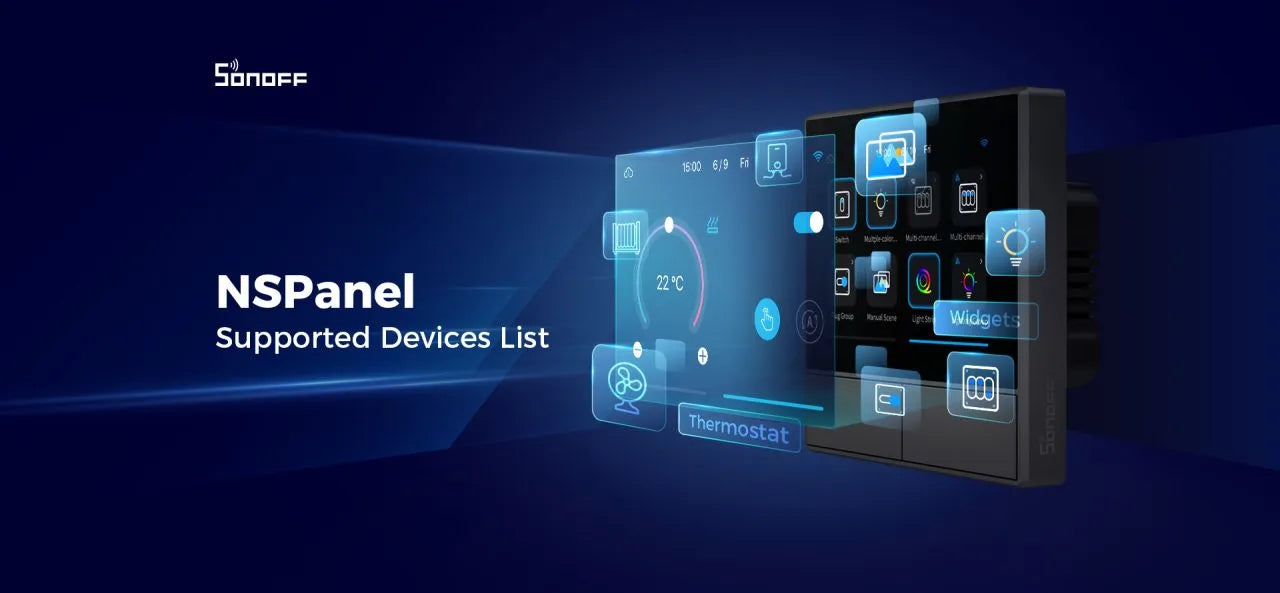
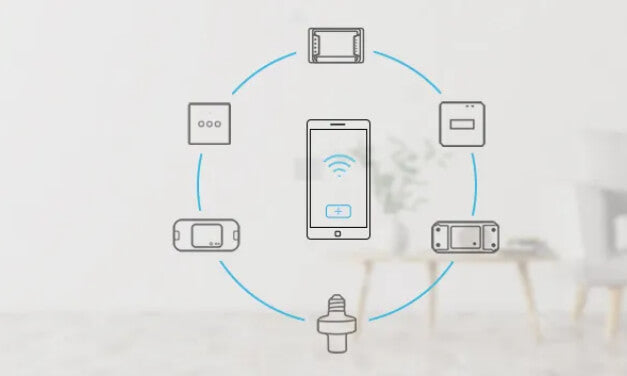
4 Kommentare
Motha
Yea, the Repo Url isnt working!
Hav0c
eWeLink Smart Home Version 1.4.5, seems to be working with Home Assistant Core 2025.9.4
Onno
It should be nice when, for example a MiniR4M with detatched relay, can also send the push event of an attatched pulse-switch to Home Assistant. In that case it wil be possible to control smart lights in detatched relay mode thru Home Assistant.
Nikhil Chanana
Home assistant has stopped working and when installing it again its not installing and showing error
Hinterlasse einen Kommentar
Alle Kommentare werden vor der Veröffentlichung geprüft.
Diese Website ist durch hCaptcha geschützt und es gelten die allgemeinen Geschäftsbedingungen und Datenschutzbestimmungen von hCaptcha.